Cách khôi phục danh bạ đã xóa trên sim, trên Google
Cách khôi phục danh bạ đã xóa trên sim, trên Google
Khôi phục danh bạ đã xóa trên sim hoặc khôi phục danh bạ đã xóa trên Google luôn là thủ thuật hữu ích giúp bạn lấy lại những liên lạc cần thiết cho gia đình và công việc, vì vậy bài viết thủ thuật điện thoại sau sẽ cung cấp cho bạn cách khôi phục danh bạ đã xóa trên điện thoại một cách nhanh chóng cho Android và iPhone.
Cách khôi phục danh bạ đã xóa trên iPhone
Với iPhone, Apple đã tích hợp nhiều phương pháp khôi phục danh bạ khác nhau thông qua iCloud và iTunes. Bạn có thể áp dụng một trong hai cách khôi phục danh bạ đã xóa trên iPhone nêu sau đây.
Khôi phục danh bạ trên iPhone bằng iTunes
Cách khôi phục danh bạ đã xóa trên iPhone bằng iTunes chỉ nên được áp dụng khi bạn đã sao lưu danh bạ trên iTunes. Nếu đã sao lưu sẵn danh bạ trên iTunes, bạn có thể khôi phục bằng các bước sau:
- Bước 1: Kết nối điện thoại iPhone với máy tính có iTunes bằng dây cáp.
- Bước 2: Trên máy tính, bạn mở iTunes và ấn chọn icon điện thoại.
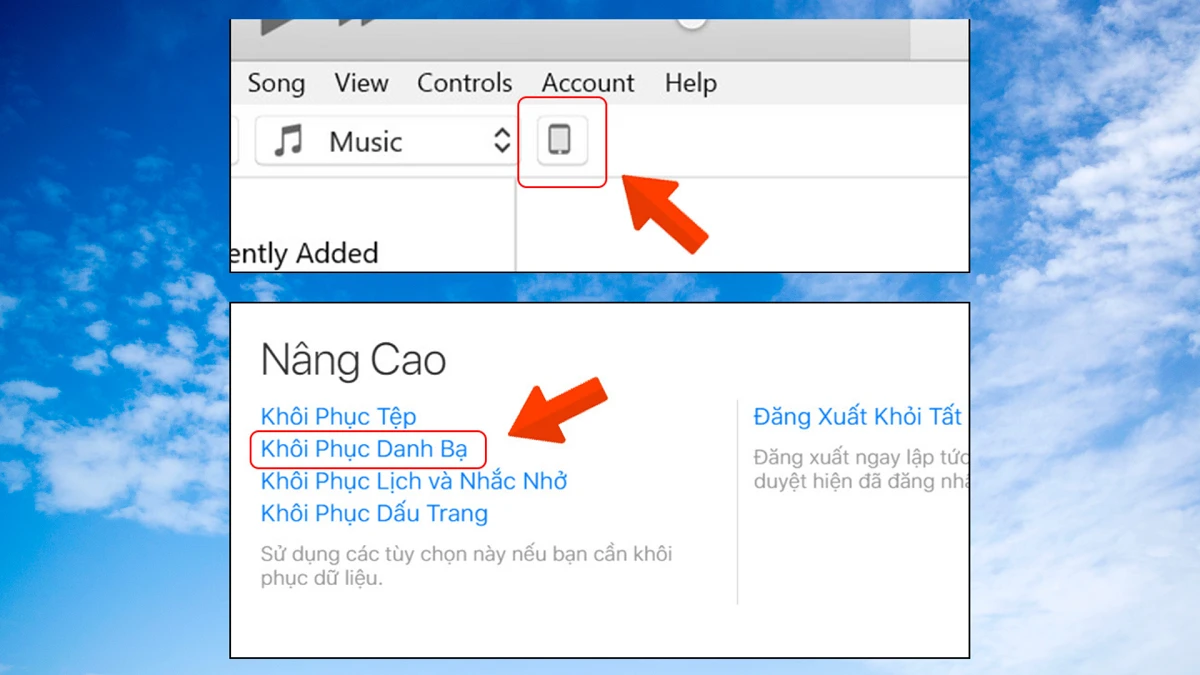
- Bước 3: Tại mục Automatically Back Up, bạn nhấn chọn mục This Computer và kế đến là Restore Backup.
- Bước 4: Chọn tên iPhone và ấn Restore.
Sau khi quá trình khôi phục hoàn tất, iPhone của bạn sẽ tự khởi động lại. Khi đó bạn hãy kiểm tra lại toàn bộ danh bạ trên máy.
Click xem ngay: Làm sao để tra thông tin số điện thoại chính xác? [Hướng dẫn A-Z]
Khôi phục danh bạ đã xóa trên iPhone bằng iCloud
Cách khôi phục danh bạ trên iPhone bằng iCloud được đánh giá là nhanh và tiện hơn nhiều so với iTunes. Trước tiên, bạn cũng có thể đồng bộ danh bạ hiện có lên iCloud bằng cách vào lần lượt Cài đặt → tên iCloud / Apple ID → kéo xuống chọn iCloud → gạt cần gạt xanh ở dòng Danh bạ để tiến hành sao lưu danh bạ.
Mỗi khi cần khôi phục danh bạ bằng iCloud, bạn hãy làm theo các bước:
- Bước 1: Trên máy tính, bạn mở trình duyệt và truy cập https://www.icloud.com/, sau đó đăng nhập tài khoản Apple ID của mình.
- Bước 2: Chọn dòng Cài đặt tài khoản.
- Bước 3: Nhấp chọn dòng Khôi phục danh bạ.
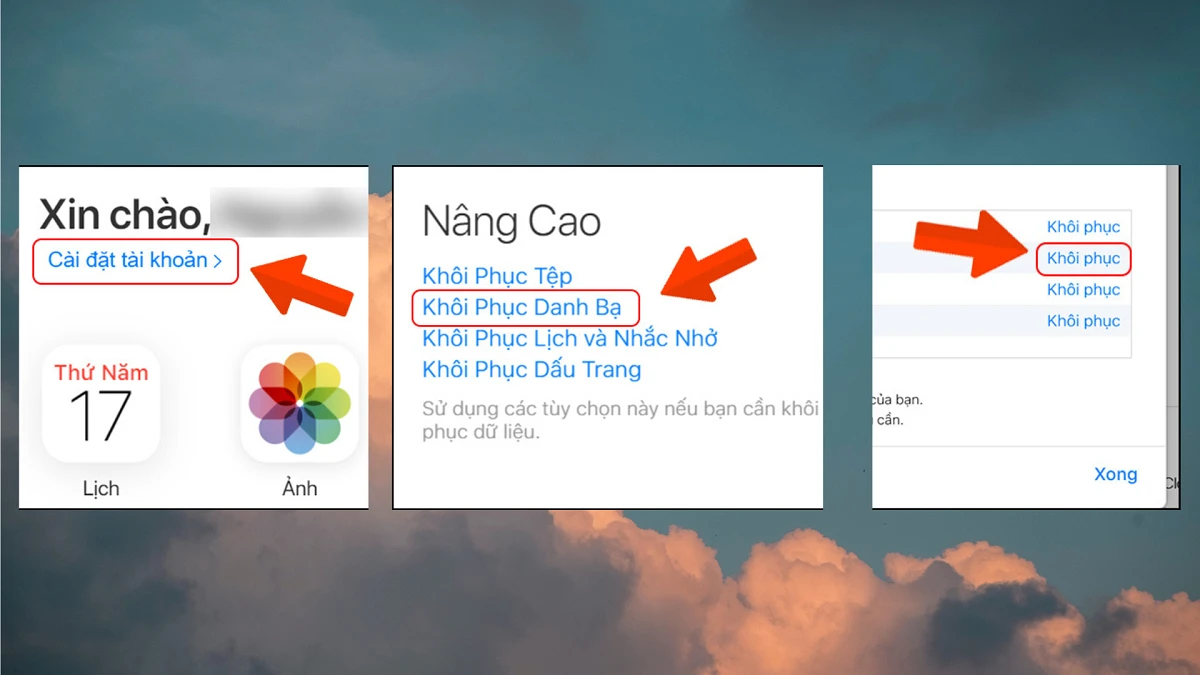
- Bước 4: Danh sách thời gian sao lưu sẽ hiển thị, khi đó bạn chỉ cần ấn nút Khôi phục tại thời điểm sao lưu bạn muốn.
Lúc này iCloud sẽ hiển thị giao diện đang khôi phục, và khi hoàn tất, bạn chỉ cần ấn OK và kiểm tra lại danh bạ.
>>>Mẹo hay nên biết: Cách Tăng tốc độ wifi trên điện thoại và laptop
Cách khôi phục danh bạ đã xóa trên điện thoại Android
Với điện thoại Android, việc sao lưu và khôi phục danh bạ được thực hiện đa phần qua Google. Tuy nhiên, cũng cần lưu ý rằng bạn chỉ có thể khôi phục danh bạ khi đã sao lưu chúng từ trước. Và cách sao lưu danh bạ Google trên điện thoại Android cũng rất đơn giản:
- Mở điện thoại và chọn Cài đặt.
- Kéo xuống và nhấp Tài khoản và sao lưu > Sao lưu và khôi phục.
- Tại dòng Sao lưu dữ liệu, chọn Bật tick xanh ở dòng Danh bạ (Lưu trên điện thoại). Khi đó dữ liệu danh bạ sẽ được sao lưu trên Google khi bạn dùng cho máy.
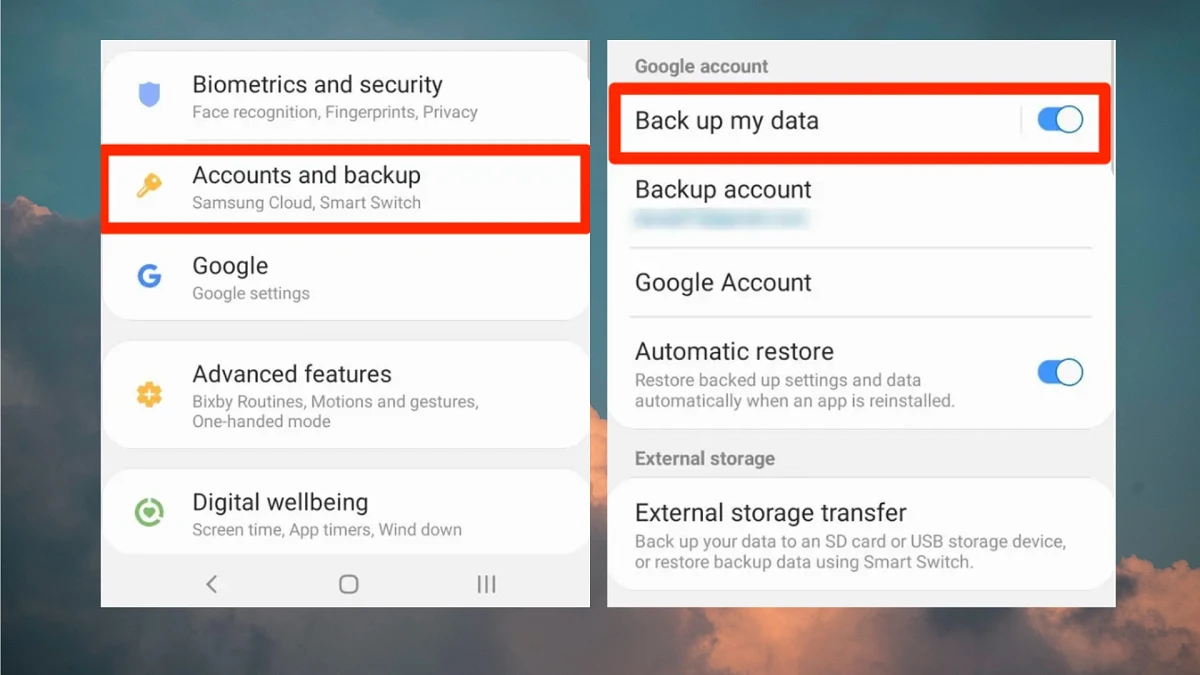
Cách khôi phục danh bạ đã xóa trên điện thoại Android bằng tài khoản Google, bạn làm như sau:
- Bước 1: Trên máy, bạn vào Cài đặt > Tài khoản và sao lưu.
- Bước 2: Chọn dòng Sao lưu và khôi phục.
- Bước 3: Nhấn Khôi phục dữ liệu.
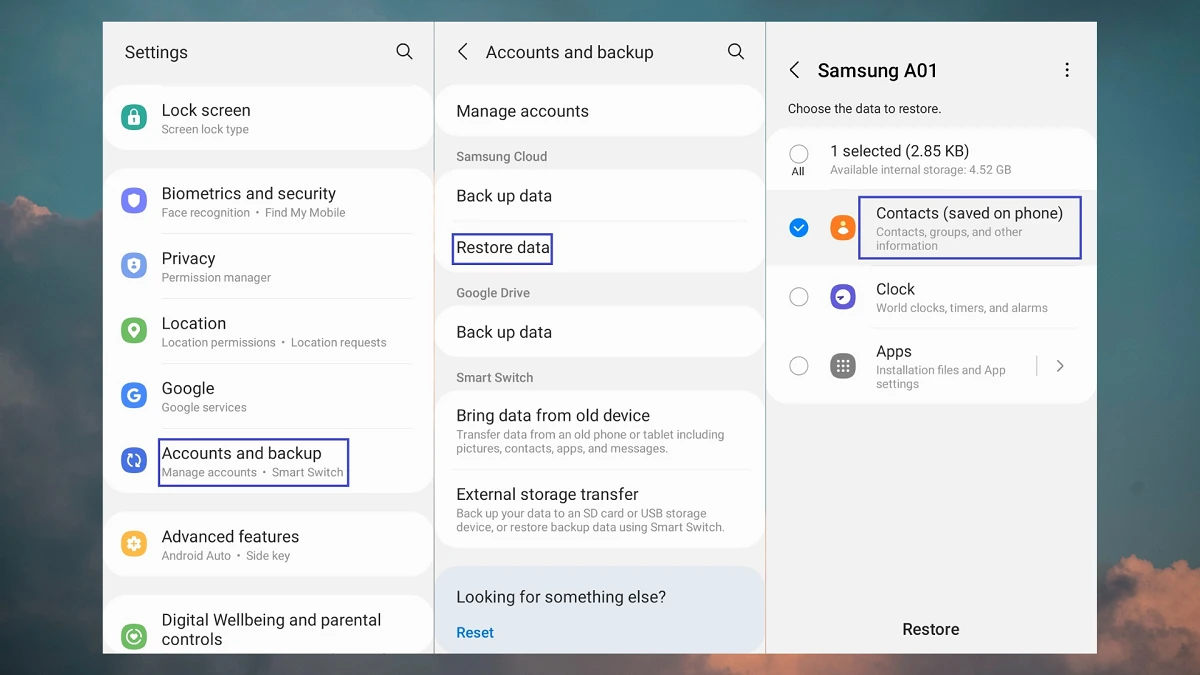
- Bước 4: Chọn một dữ liệu bạn cần khôi phục, ở đây là danh bạ.
- Bước 5: Nhấn Khôi phục.
Hướng dẫn chi tiết: >>>cách lấy mật khẩu wifi từ A-Z chỉ vài bước đơn giản ai cũng có thể làm được
Cách khôi phục danh bạ đã xóa trên sim
Đối với SIM điện thoại, cần lưu ý rằng cách này chỉ nên thực hiện khi bạn đã bảo đảm tất cả danh bạ đều đã lưu trong SIM hiện đang dùng. Nếu thói quen của bạn là lưu trữ danh bạ liên lạc vào SIM cá nhân, bạn có thể áp dụng cách khôi phục danh bạ đã xóa trên sim ngay dưới đây.
Với iPhone
- Bước 1: Trên điện thoại iPhone, bạn vào mục Cài đặt.
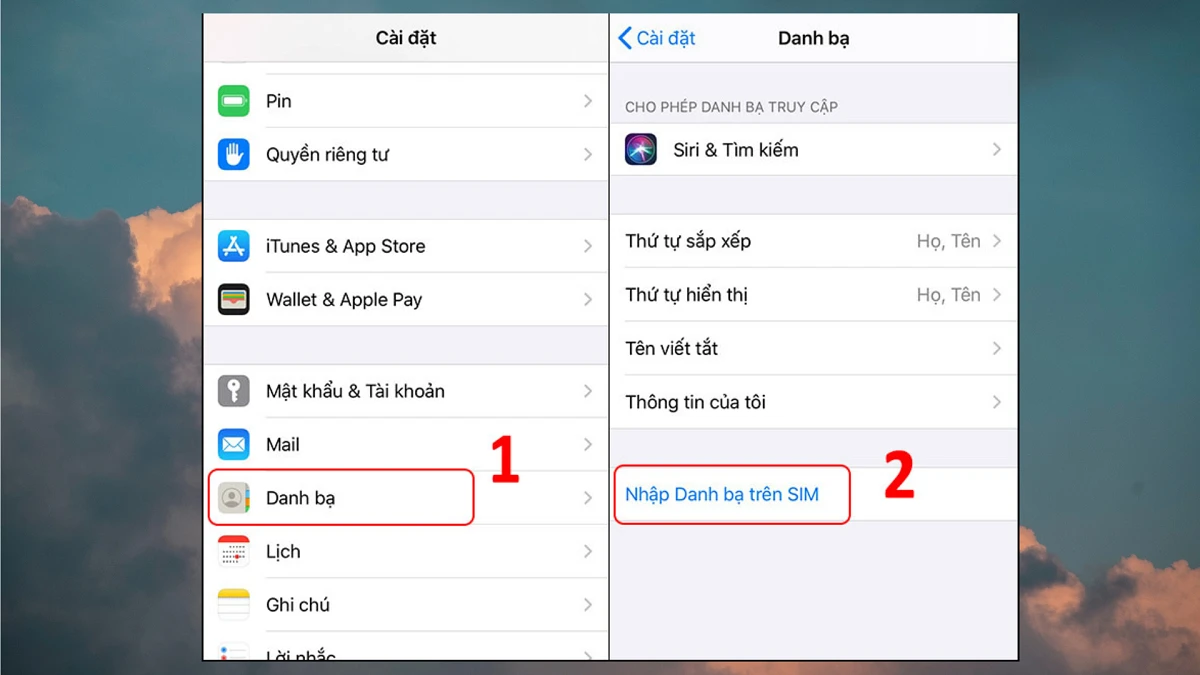
- Bước 2: Chọn lần lượt Danh bạ → Nhập Danh bạ trên SIM.
Khi đó danh bạ lưu sẵn trên SIM sẽ được tự động chuyển sang iPhone để bạn tiến hành kiểm tra.
Với Samsung và các dòng Android khác
- Bước 1: Đặt thẻ SIM có lưu giữ danh bạ bạn cần khôi phục vào trong khay SIM của máy.
- Bước 2: Trên điện thoại Android, bạn mở Danh bạ lên, ở góc trên bên trái sẽ có icon ba gạch xếp dọc, nhấp vào và chọn Quản lý danh bạ.
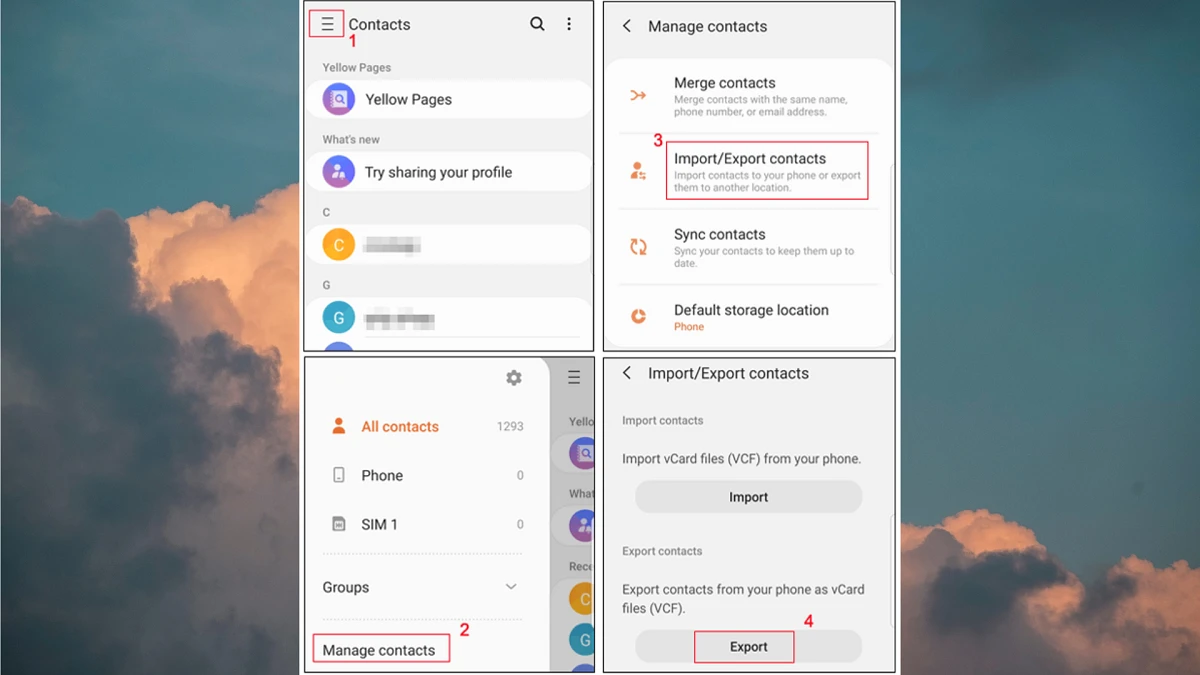
- Bước 3: Chọn dòng Nhập hoặc xuất danh bạ.
- Bước 4: Nếu thẻ SIM đã lưu sẵn danh bạ, bạn chỉ cần chọn Nhập và chọn SIM tương ứng (nếu đang dùng 2 SIM).
Vậy là xong! Đó là những cách khôi phục danh bạ đã xóa trên điện thoại Android và iPhone hay tài khoản Google cực kỳ nhanh chóng mà bạn có thể thực hiện ngay để bảo quản những liên lạc quan trọng trong đời sống hằng ngày. Chúc bạn thành công.
Bạn đang đọc bài viết Cách khôi phục danh bạ đã xóa trên sim, trên Google tại chuyên mục Thủ thuật thiết bị trên website Điện Thoại Vui.

Tôi là Trần My Ly, một người có niềm đam mê mãnh liệt với công nghệ và 7 năm kinh nghiệm trong lĩnh vực viết lách. Công nghệ không chỉ là sở thích mà còn là nguồn cảm hứng vô tận, thúc đẩy tôi khám phá và chia sẻ những kiến thức, xu hướng mới nhất. Tôi hi vọng rằng qua những bài viết của mình sẽ truyền cho bạn những góc nhìn sâu sắc về thế giới công nghệ đa dạng và phong phú. Cùng tôi khám phá những điều thú vị qua từng con chữ nhé!





